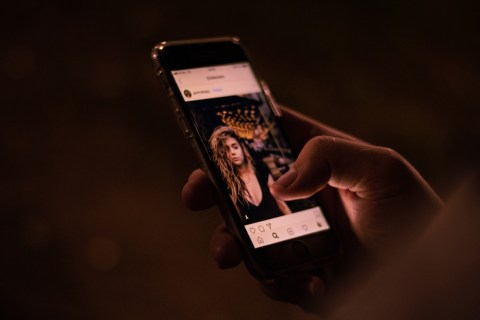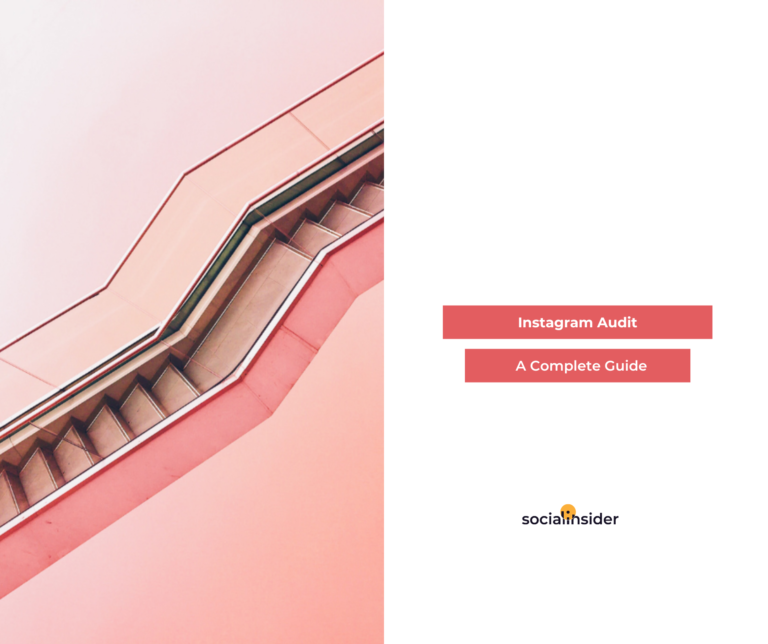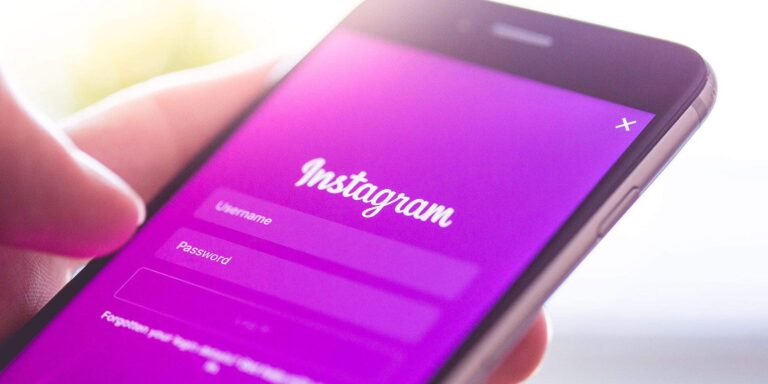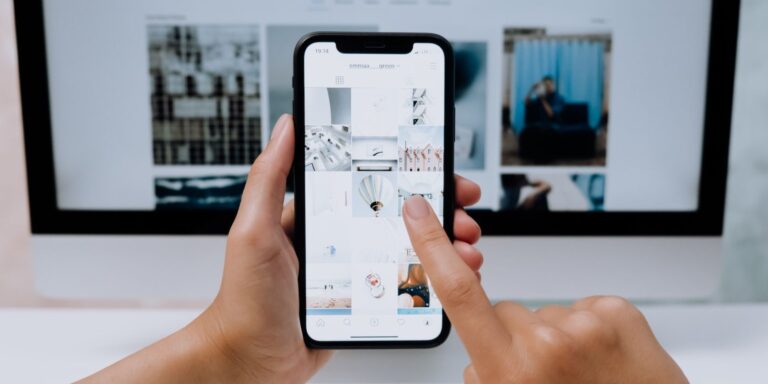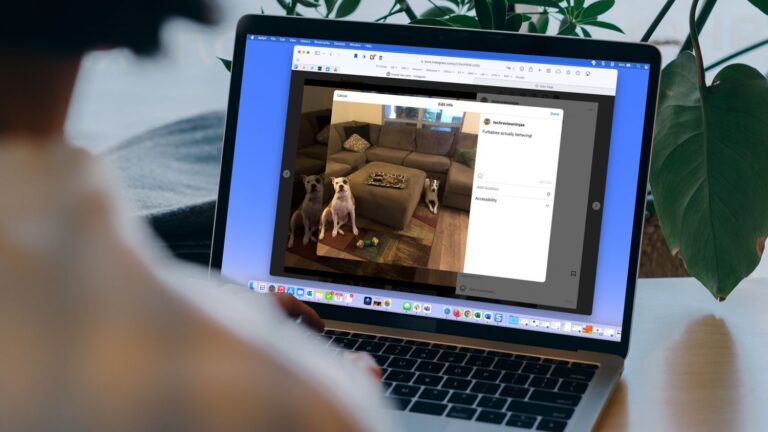Reto de error obligatorio en Instagram: qué hacer
Jeśli codziennie korzystasz z Instagrama, prawdopodobnie przynajmniej raz napotkałeś błąd lub błąd Instagrama. Chociaż istnieją setki komunikatów o błędach na Instagramie dotyczących różnych rodzajów awarii, użytkownicy najczęściej doświadczają tylko kilku z nich.

Ten artykuł pomoże Ci rozwiązać Wyzwanie_wymagane Błąd Instagrama i zapewnia rozwiązania, które mogą naprawić również inne błędy Instagrama.
Jak naprawić błąd Instagram Challenge_Required
Kilka różnych wersji tzw wyzwanie_wymagane wiadomość istnieje, ale najbardziej powszechna jest InstagramAPI/Response/LoginResponse: Wymagane wyzwanie.

Jeśli zobaczysz ten komunikat o błędzie lub jakąkolwiek inną jego wersję, która zawiera Challenge_Required, oznacza to, że wystąpił problem z ustaleniem odpowiednich protokołów bezpieczeństwa, których Instagram potrzebuje do prawidłowego działania. Challenge_Required to metoda stworzona przez programistów Instagrama, aby sprawdzać, czy użytkownicy są ludźmi, czy nie, i zapobiegać korzystaniu z platformy przez boty.
Za metodą Challenge_Required kryje się jednak inny cel. Innym celem jest upewnienie się, że jesteś właścicielem konta.
Po wyświetleniu komunikatu o błędzie Challenge_Required Instagram prosi o udowodnienie, że konto należy do Ciebie. Komunikat o błędzie jest często wyświetlany, gdy próbujesz zalogować się na swoje konto na Instagramie z serwera WWW.

Na szczęście problem ten można rozwiązać.
- Wszystko, co musisz zrobić, to zalogować się na swoje konto z urządzenia mobilnego za pomocą aplikacji Instagram lub oficjalnej strony internetowej Instagram. Korzystanie ze znanego urządzenia zwiększa szanse na sukces.

- Po ponownym zalogowaniu dobrze jest włączyć uwierzytelnianie dwuskładnikowe w ustawieniach aplikacji.
Jeśli nadal otrzymujesz ten sam komunikat o błędzie, oznacza to, że Instagram nie chce zezwolić na połączenie adresu IP Twojego serwera. W takim przypadku musisz użyć serwera proxy.
Jak wspomniano w komentarzach, możliwe, że jeden z Twoich komentarzy został oznaczony jako obraźliwy lub niezgodny z zasadami Instagrama, co może spowodować błąd challenege_required. Jeśli możesz, sprawdź swoją aktywność związaną z ostatnimi wpisami na innym urządzeniu, aby sprawdzić, czy to ona spowodowała problem.
Rozwiązywanie problemów z błędami na Instagramie
Jednym z najlepszych sposobów na rozpoczęcie rozwiązywania problemów jest zastanowienie się nad wszelkimi zmianami wprowadzonymi w telefonie lub na koncie, gdy pojawił się problem. Brzmi prosto, ale wiele rzeczy może zakłócać działanie Twojego Instagrama.
Niektóre błędy na Instagramie występują z następujących powodów:
- Czy Twój telefon był ostatnio aktualizowany?
- Czy pobrałeś jakieś aplikacje innych firm, które wymagały dostępu do Twojego konta na Instagramie, takie jak aplikacje do kolażu?
- Czy korzystałeś z Instagrama na innym urządzeniu?
- Czy używasz nowego złośliwego oprogramowania lub programu antyszpiegowskiego?
Jeśli nadal nie masz pewności co do wprowadzonych zmian, które doprowadziły do błędu, lub być może nie masz pewności, jak je naprawić, czytaj dalej.
Sprawdź problemy z serwerem Instagram
Jedną z pierwszych rzeczy do wypróbowania jest sprawdzenie przerw w działaniu Instagrama. Najlepszym sposobem na to jest odwiedzenie oficjalnej strony Instagrama i wyszukanie najnowszych wiadomości. Możesz również sprawdzić witrynę Down Detector pod kątem zgłoszonych problemów. Jeśli serwery Instagrama mają problemy, musisz albo poczekać, albo poczekać na aktualizację statusu.
Deweloperzy zazwyczaj powiadamiają użytkowników, że ich serwery nie działają, publikując post na oficjalnej stronie aplikacji. Jeśli na stronie Instagrama nic nie ma, zapytaj znajomych, którzy z niej korzystają, czy mogą publikować i aktualizować swoje Stories.
Sprawdź swoje połączenie z internetem
Po sprawdzeniu problemów z serwerem upewnij się, że aplikacja Instagram ma wystarczającą przepustowość do wykonywania swoich zadań. Jeśli korzystasz z Wi-Fi, spróbuj je wyłączyć i połączyć się z komórkową transmisją danych i odwrotnie. Możesz wykonać test prędkości, aby upewnić się, że Twój internet działa poprawnie.

Zamknij aplikację Instagram i uruchom ją ponownie
Może wystąpić tymczasowa usterka, powodująca dziwne błędy, takie jak brak publikowania treści. Przejdź do centrum wielozadaniowości w telefonie i przesuń aplikację dalej. Chociaż Android i iPhone to różne systemy operacyjne, proces zamykania aplikacji jest podobny.
Ponownie otwórz aplikację i spróbuj opublikować tę samą treść. Jeśli nadal masz problemy, jest więcej rzeczy do wypróbowania.
Sprawdź aktualizacje na Instagramie
Instagram regularnie wydaje aktualizacje, aby naprawić błędy i poprawić wydajność. Niestety starsza wersja aplikacji może mieć problemy z działaniem w nowszej wersji Twojego systemu operacyjnego. Sprawdź, czy Twoja aplikacja jest aktualna, odwiedzając Sklep Google Play lub Apple App Store.
- Najłatwiejszym sposobem sprawdzenia dostępności aktualizacji jest wpisanie Instagram w pasku wyszukiwania. Powinno dać ci możliwość aktualizacji, jeśli jest dostępna. Jeśli nie, odwiedź Actualizaciones opcję w dowolnym sklepie z aplikacjami i stamtąd ją zaktualizuj.
Wyczyść pamięć podręczną aplikacji Instagram
Użytkownicy Androida mają szczęście, ponieważ ich system operacyjny pozwala im wyczyścić pamięć podręczną aplikacji bez usuwania danych użytkownika.
- Obtenido de Aplicacionesstarsze wersje Androida mogą to nazywać Aplicaciones.
- Desplácese hacia abajo y seleccione Instagram.
- Pulse sobre Wyczyść pamięć podręczną.
Odciąż aplikację
Użytkownicy Apple nie mają możliwości wyczyszczenia pamięci podręcznej. Możesz „Odciążyć” dostęp do danych, odwiedzając ustawienia na swoim iPhonie.
- abra Ajustes y pulse Ogólny.
- Obtenido de Pamięć iPhone’a.
- Elija Odciąż aplikację.
- Potwierdź, dotykając Odciąż aplikację Otra vez.
- Elija Ponownie zainstaluj aplikację.
Ten proces usuwa nadmiarowe dane, które mogą powodować problemy. Po ponownej instalacji Twoja aplikacja Instagram i wszystkie jej dane będą wyświetlane zgodnie z oczekiwaniami.
Większość problemów z Instagramem nie jest poważna, zwłaszcza błąd Error_Challenge, i zwykle można je naprawić, korzystając z różnych powyższych procedur. Jeśli problemy nie ustąpią, najlepiej skontaktować się z Instagramem Servicio de asistencia. Możesz także uzyskać potrzebną pomoc, wysyłając im e-mail lub wysyłając wiadomość na Facebooku.
Naprawiono błędy Instagrama
Najlepiej byłoby, gdyby Twoje problemy zostały rozwiązane za pomocą błędu Instagram Challenge_Required po zalogowaniu się za pomocą rozpoznanego urządzenia. Jeśli tak nie jest, wypróbuj inne rozwiązania tego problemu. Utrata dostępu do konta jest zawsze irytująca; miejmy nadzieję, że to pomogło.